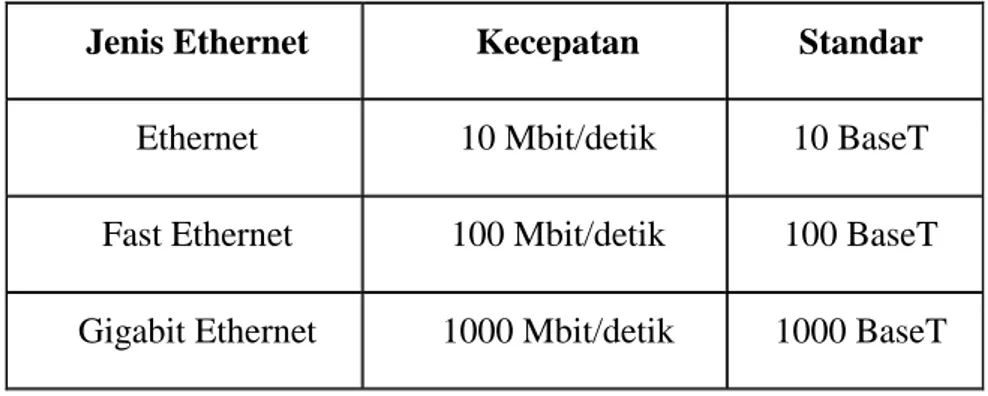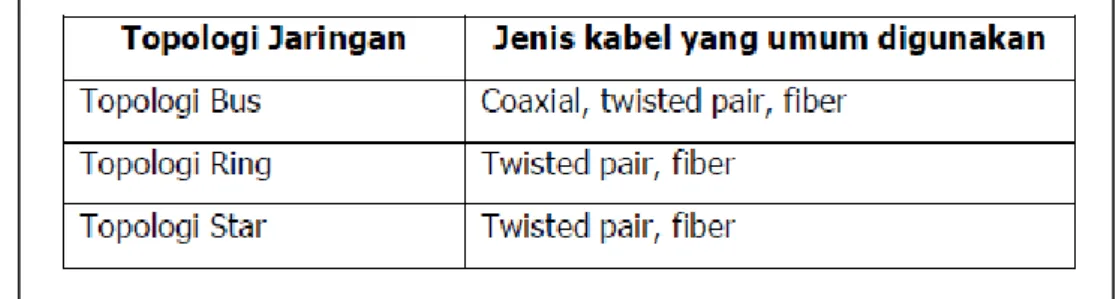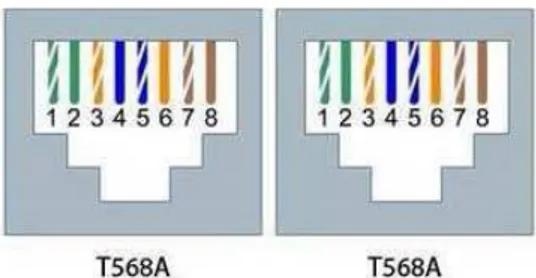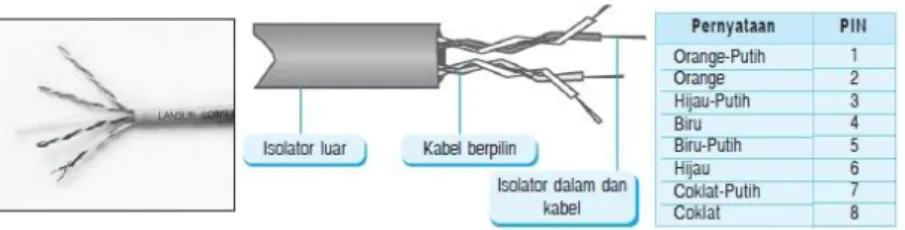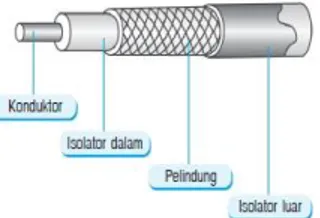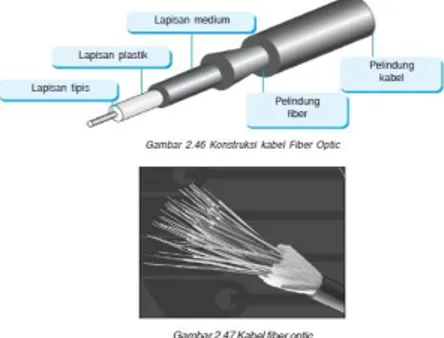1 BAB I
PENDAHULUAN
a. Latar Belakang
Pusat Pendidikan dan Pelatihan Tenaga Administrasi Kementerian Agama mempunyai tugas menyelenggarakan dan melakukan pembinaan serta mengkoordinasikan semua unit pendidikan dan pelatihan bagi tenaga adminitrasi baik dalam bentuk diklat teknis maupun diklat fungsional administrasi termasuk didalamnya Diklat Fasilitator Pemanfaatan IT.
Dengan adanya pergeseran paradigma strategi pembangunan bangsa dari pembangunan industri menuju ke era informasi, memberikan implikasi terhadap terjadinya proses transisi pendidikan yang semula berbasiskan pada sumber daya (Resource Based Education) menjadi pendidikan yang berbasis pengetahuan (Knowledge Based Education). Maka untuk mewujudkan terjadinya Knowledge Based Education, salah satu hal yang diperlukan adalah penguasaan materi Jaringan Komputer sebagai bagian dari teknologi informasi dan komunikasi yang berperan sebagai pendukung dan muatan utama produk nasional yang dapat direalisasikan dengan menggunakan berbagai strategi pencapaian.
Sejalan dengan itu, Teknologi Jaringan Komputer di masa datang akan mengarah pada teknologi dengan ciri-ciri, konvergensi, miniaturisasi, embedded, on demand, grid, intellegent, wireless inter networking, open source, seamles integration. Pembangunan Jaringan Komputer yang kokoh dah handal merupakan modal dasar terbentuknya pola kinerjayang berlandaskan kreativitas sumberdaya manusia yang pada gilirannya dapat menjadi sumberdaya pertumbuhan dan daya saing. Oleh karena itu, jaringan komputermerupakan faktor yang memberikan kontribusi sangat signifikan dalam peningkatan kualitas kinerja.
2
Mata diklat ini akan menghasilkan pegawai yang memiliki keahlian praktis dibidang jaringan komputer yang dapat dijadikan pokok peningkatan kualitas dan kuantitias pekerjaan dan diharapkan mampu merencanakan, menganalisis, merancang, mengimplementasikan, mengembangkan dan atau mengoperasikan jaringan komputer.
b. Deskripsi Singkat
Setelah mengikuti pembelajaran pada mata diklat ini peserta diharapkan mampu mengetahui dan memahami tentang mengenal Perangkat Keras jaringan Komputer, mengenal jaringan Komputer dan teknik pembuatan jaringan komputer kabel.
c. Tujuan Pembelajaran
1. Kompetensi Dasar
Setelah mengikuti pembelajaran, diharapkan peserta mampu memahami dan menguasai Perangkat Keras jaringan Komputer, mengenal jaringan Komputer dan teknik pembuatan jaringan komputer kabel.
2. Indikator Keberhasilan
1. Menguasai Perangkat Keras Jaringan Komputer 2. Mengaplikasikan Perangkat Keras jaringan Komputer 3. Mengenal Sistem Kabel jaringan
3 3. Peta Kompetensi 2.Mengenal Perangkat Keras jaringan: Hub Standar 4. Mengenal Perangkat Keras jaringan: Router 3. Mengenal Perangkat Keras jaringan: Bridge
1. Mengenal Perangkat Keras jaringan Komputer 5. Mengenal Perangkat Keras jaringan: Switch 6. Mengenal Perangkat Keras jaringan: Kartu Jaringan 7. Mengenal Perangkat Keras jaringan: Modem 8. Mengenal Sistem Kabel jaringan
Komputer
9. Mengaplikasikan Sistem Kabel jaringan Komputer komputer
12.Mengenal Kabel Serat Optik
Peserta mampu membuat dan mengkonfigurasi Sistem Kabel jaringan
13. Mengkonfigurasi Sistem Kabel jaringan
11.Mengenal Kabel Coaxial 10.Mengenal Kabel
4 d. Pokok Bahasan
Materi dan sub materi pokok yang dibahas dalam modul ini terdiri dari: a. Perangkat Keras jaringan
a. Hub Standar b. Bridge c. Router d. Switch e. Kartu Jaringan f. Modem
b. Sistem Kabel jaringan
a. Kabel Terpilin (Twisted) b. Kabel Coaxial
5 BAB II
PERANGKAT KERAS JARINGAN KOMPUTER
A. Kompetensi Dasar
Setelah mempelajari bab ini peserta dapat mengetahui Perangkat Keras Jaringan Komputer.
B. Materi Pokok
Perangkat Keras jaringan komputer 1. Hub Standar 2. Bridge 3. Router 4. Switch 5. Kartu Jaringan 6. Modem C. Uraian Materi
Pengenalan Perangkat Keras Jaringan Komputer
1. Hub Standar
Hub disebut juga reapeater, hub merupakan komponen jaringan yang digunakan di dalam jaringan 10Mbps tradisional untuk menghubungkan komputer-komputer dalam jaringan skala kecil (LAN).
Pada perangkat hub, semua anggota jaringan yang terhubung dengan perangakat ini melakukan transmisi data pada jaringan (collision domain). Ini berarti, jika lebih dari satu komputer mengirim data ke jaringan secara bersamaan, maka tidak satupun komputer yang dapat memanfaatkan 100% bandwidth jaringan yang tersedia.
6
Gambar 2.1 Hub
2. Bridge
Bridge adalah perangkat jaringan yang digunakan untuk memecah jaringan yang besar. Bridge bekerja pada layer data-link dari model OSI.
Bridge bekerja dengan mengenali alamat MAC asal yang mentransmisi data ke jaringan dan secara otomatis membangun sebuah table internal. Tabel ini berfungsi untuk menentukan ke segmen mana paket akan di route dan menyediakan kemampuan filtering.
Gambar 2.2 Bridge Cara kerja bridge :
Setelah mengetahui ke segmen mana paket akan disampaikan, bridge melanjutkan pengiriman langsung ke segmen tersebut. Jika bridge tidak mengenali alamat tujuan paket, maka paket akan difordward ke semua segmen yang terkoneksi kecuali segmen alamat asalnya. Dan jika alamat tujuan berada dalam segmen yang sama dengan alamat asal, bridge akan menolak paket. Bridge juga melanjutkan paket-paket broadcast ke semua segmen kecuali segmen asalnnya.
3. Router
Router adalah perangkat jaringan yang digunakan untuk menghubungkan satu jaringan dengan jaringan lainnya untuk mendapatkan route (jalur) terbaik. Router bekerja pada layer network dari model OSI untuk memindahkan paket-paket antar jaringan menggunakan alamat logikanya. Router memliki table routing yang
7
melakukan pencatatan terhadap semua alamat jaringan yang diketahui dan lintasan yang mungkin dilalui serta waktu tempuhnya. Router bekerja hanya jika protocol jaringan yang dikonfigurasi adalah protokol yang routable seperti TCP/IP atau IPX/SPX. Ini berbeda dengan bridge yang bersifat protocol independent.
Gambar 2.3 Router
Router merupakan sebuah peralatan jaringan yang mempunyai dua fungsi utama, yaitu :
1. Menentukan rute terbaik untuk menuju ke tujuan 2. Memindahkan data dari sumber ke tujuan
Router dapat berupa Hardware maupun sofware.
a. Router hardware, contohnya Cisco, Juniper, 3COM dan sebagainya.
b. PC Based Router, menggunakan PC sebagai hardware dan Unix/nix like OS sebagai sistem operasi. Software yang digunakan adalah
Zebra, GateD dan software lainnya. Routing dapat dibagi menjadi 2 yaitu : a. Static Routing
Static routing berarti routing table di ubah secara manual sehingga jika terjadi perubahan routing table harus dilakukan oleh administratornya.
b. Dynamic Routing
Dynamic Routing merupakan routing yang dapat berubah secara cepat melalui proses update berkala dan sebagai respon terhadap perubahan link cost.
8
4. Switch
Switch adalah device sederhana yang juga berfungsi untuk menghubungkan multiple komputer. Switch memang identic dengan hub, tetapi switch lebih cerdas dan memiliki performa tinggi dibanding hub. Secara tipikal berikut kelebihan dari switch:
a. Mampu menginspeksi paket-paket data yang mereka terima b. Mampu menentukan sumber dan tujuan paket yang melaluinya c. Mampu mem-forward paket-paket dengan tepat.
Switch terbagi menjadi dua tipe utama; switch layer-2 dan layer-3. Switch layer-2 bekerja pada layer datalink model OSI dan berdasarkan teknologi bridging. Switch tipe ini membangun koneksi logika antar port berdasarkan pada alamar MAC. Switch layer-3 beroperasi pada layer-3 dari OSI model dan berdasarkan teknologi routing. Switch seperti ini membangun koneksi logika antar port berdasarkan alamat jaringan. Switch-switch ini dapat digunakan untuk menghubungkan jaringan-jaringan yang berbeda dalam suatu internetwork. Switch ini kadang disebut switch routing atau switch multilayer.
Gambar 2.4 Switch
5. Kartu Jaringan/Network Interface Card (NIC)
Berdasarkan tipe bus, ada beberapa tipe network interface card (nic) atau network card, yaitu ISA dan PCI. Saat ini jenis network card yang banyak digunakan, yaitu PCI.
Kartu jaringan yang banyak terpakai saat ini adalah : kartu jaringan Ethernet, LocalTalk konektor, dan kartu jaringan Token Ring. Yang saat ini populer digunakan adalah Ethernet, lalu diikuti oleh Token Ring, dan LocalTalk. Berikut akan di bahas beberapa mengenai kartu jaringan
9
a. Ethernet Card / Kartu Jaringan Ethernet
Kartu jaringan Ethernet biasanya dibeli terpisah dengan komputer, kecuali seperti komputer Macintosh yang sudah mengikutkan kartu jaringan Ethernet didalamnya. kartu Jaringan ethernet umumnya telah menyediakan port koneksi untuk kabel Koaksial ataupun kabel twisted pair, jika didesain untuk kabel koaksial konenektorya adalah BNC, dan apabila didesain untuk kabel twisted pair maka akan punya konektor RJ-45. Beberapa kartu jaringan ethernet kadang juga punya konektor AUI. Semua itu di koneksikan dengan koaksial, twisted pair,ataupun dengan kabel fiber optik.
Gambar 2.5 Ethernet Card
Jika dilihat dari kecepatannya, Ethernet terbagi menjadi empat jenis, yakni sebagai berikut:
1) Ethernet yang memiliki kecepatan 10 Mbit/detik
2) Fast Ethernet yang memiliki kecepatan 100 Mbit/detik
3) Gigabit Ethernet yang memiliki kecepatan 1000 Mbit/detik Perbedaan diantara jenis-jenis Ethernet tersebut :
Jenis Ethernet Kecepatan Standar
Ethernet 10 Mbit/detik 10 BaseT
Fast Ethernet 100 Mbit/detik 100 BaseT
Gigabit Ethernet 1000 Mbit/detik 1000 BaseT
Standar Ethernet :
1) 10BaseT adalah sebuah standar yang digunakan untuk penggunaan jaringan berbasis teknologi Ethernett.
10
Dibandingkan dengan standar 10Base2 atau 10Base5, standar 10BaseT ini lebih populer, meski kecepatan yang ditawarkan adalah sama, yaitu 10 Megabit per detik. 10BaseT menggunakan kabel (UTP) untuk menghubungkan komputer, dan menggunakan hubungan untuk membentuk sebuah jaringan. Pada prinsipnya standar ini mendukung kecepatan yang sama dengan 10 Base2 dan 10 Base5.
2) 100baseT mendefinisikan data kecepatan 100 megabits per detik, berjalan pada pasangan kawat yang diplintir (twisted pair), dengan konektor RJ-45 di ujungnya.
3) 1000BaseT adalah sebuah standar teknologi jaringan komputer berbasis teknologi Ethernet, yang menggunakan kabel tembaga sebagai media transmisinya serta mencapai kecepatan transmisi hingga 1 Gigabit per detik atau 1000 Megabit per detik atau 125 Megabyte per detik.
b. LocalTalk Card
LocalTalk adalah kartu jaringan untuk komputer macintosh, ini menggunakan sebuah kotak adapter khusus dan kabel yang terpasang ke Port untuk printer. Kekurangan dari LocalTalk dibandingkan Ethernet adalah kecepatan laju transfer datanya, Ethernet bi Jaringan komputer bukanlah sesuatu yang baru saat ini. Hampir di setiap perusahaan terdapat jaringan komputer untuk memperlancar arus informasi di dalam perudahaan tersebut. Internet yang mulai populer saat ini adalah suatu jaringan komputer raksasa yang merupakan jaringan jaringan komputer yang terhubungan dan dapat saling berinteraksi. Hal ini dapat terjadi karena adanya perkembangan teknologi jaringan yang sangat pesat, sehingga dalam beberapa tahun saja jumlah pengguna jaringan komputer yang tergabung dalam Internet berlipat ganda.asanya dapat sampai 10 Mbps, sedangkan LocalTalk hanya dapat beroperasi pada kecepatan 230 Kbps atau setara dengan 0.23 Mps.
11
Gambar 2.7 Localtalk Card
6. Modem
Modem adalah suatu piranti komputer yang paling banyak digunakan untuk melakukan koneksi ke internet, khususnya melalui saluran telpon. Modem singkatan dari Modulator Demodulator. Modulator tersebut merupakan bagian yang bertugas mengubah sinyal informasi kedalam sinyal pembawa (carrier) dan siap untuk dikirimkan, sedangkan Demodulator adalah bagian yang bertugas memisahkan sinyal informasi (yang berisi data atau pesan) dari sinyal pembawa yang diterima tadi sehingga informasi tersebut dapat diterima dengan baik oleh reicever.
Dari asal dua kata tersebut, Modem merupakan penggabungan kedua-duanya, yang mengartikan modem adalah sebagai alat komunikasi dua arah. Setiap perangkat komunikasi jarak jauh dua-arah umumnya menggunakan bagian yang disebut "modem", seperti VSAT, Microwave Radio, dan lain sebagainya, namun umumnya istilah modem lebih dikenal sebagai Perangkat keras yang sering digunakan untuk komunikasi pada komputer.
Data yang berbentuk sinyal digital diberikan kepada modem untuk diubah menjadi sinyal analog. Sinyal analog tersebut dapat dikirimkan melalui beberapa media telekomunikasi seperti telepon dan radio. Setelah sampai dimodem tujuan, sinyal analog diubah manjadi sinyal digital lagi dan dikirimkan kepada komputer penerima.
Secara letak fisik, modem dibagi menjadi dua yaitu modem Internal dan Modem Eksternal.
12
a. Modem Internal
Sesuai gambaran dari namanya, letak modem ini berada didalam dan terpasang langsung didalam CPU. Secara fisik modem internal serupa dengan sebuah card yang tertancap pada salah satu slot ekspansi pada mainboard, biasanya pada slot ISA atau PCI. Penggunaan modem ini memiliki keuntungan dan kerugian, keuntungannya antara lain adalah lebih hemat tempat atau efisiensi tempat dan dari segi harga lebih ekonomis dibandingkan dengan modem eksternal. Terletak didalam CPU, maka modem ini tidak memerlukan adaptor seperti halnya modem eksternal sehingga sistem terkesan lebih ringkas tanpa ada banyak kabel yang bisa memberi kesan kurang rapi. Selain itu, ada juga kelemahan dari modem jenis ini, modem internal memiliki kelemahan berupa tidak adanya indikator sebagaimana yang bisa ditemui pada modem eksternal. Akibatnya sedikit sulit untuk memantau status modem (walaupun bisa dilakukan lewat software). Selain itu, modem internal tidak menggunakan sumber tegangan sendiri hingga harus dicatu dari power supply pada CPU. Panas dari komponen-komponen dalam rangkaian modem internal juga akan menambah suhu dalam kotak CPU.
Gambar 2.8 Modem Internal Kelebihannya :
a. Lebih hemat tempat.
b. Dari segi harga lebih ekonomis.
c. Tidak membutuhkan adaptor, karena telah terpasang di dalam CPU.
d. Sistem terkesan lebih ringkas tanpa ada banyak kabel berseliweran yang bisa memberi kesan kurang rapi.
13
Kelemahannya :
1) Tidak adanya indikator sebagaimana yang bisa ditemui pada modem eksternal. Akibatnya agak sulit untuk memantau status modem (walaupun bisa dilakukan lewat software).
2) Tidak menggunakan sumber tegangan sendiri hingga harus dicatu dari power supply pada CPU.
3) Dapat menambah suhu dalam kotak CPU. Karena adanya pengaruh Panas dari komponen - komponen dalam rangkaian modem internal
b. Modem Eksternal
Beda halnya dengan modem internal, perangkat modem eksternal terletak berada diluar CPU. Modem eksternal dihubungkan ke CPU melalui port COM atau juga USB. Umumnya, Modem ini menggunakan sumber tegangan terpisah berupa adaptor. Kelebihan penggunaan modem ini adalah portabilitasnya yang cukup baik sehingga gampang dipindah tempatkan untuk digunakan di komputer lain. Disamping itu dengan menggunakan modem eksternal, tidak perlu ada slot ekspansi yang dikorbankan sehingga bisa dipakai untuk keperluan lain, terutama apabila mainboard yang digunakan hanya menyediakan sedikit slot ekspansi. Modem eksternal juga dilengkapi dengan lampu indikator yang memudahkan kita untuk memonitor status modem. Kerugiannya, harganya lebih mahal dibandingkan dengan modem internal. Modem eksternal juga membutuhkan tempat tersendiri untuk menaruhnya meskipun kecil.
14
Kelebihannya :
a) Portabilitasnya yang cukup baik sehingga gampang dipindah-pindah untuk digunakan di komputer lain.
b) Tidak perlu ada slot ekspansi yang dikorbankan sehingga bisa dipakai untuk keperluan lain, terutama apabila mainboard yang digunakan hanya menyediakan sedikit slot ekspansi.
c) Dilengkapi dengan lampu indikator yang memudahkan kita untuk memonitor status modem.
Kelemahannya :
a) Harganya lebih mahal dibandingkan dengan modem internal. b) Membutuhkan tempat tersendiri untuk menaruhnya meskipun
kecil.
D. Latihan
Cari artikel tentang Perangkat Keras jaringan komputer. Kirim artikel ke fauz@gmail.com dengan subject : kelas diklat-absentugasx (misal : 2 perancangan system kerja jar-20-tugas1 _ yang berarti siswa diklat perancangan system kerja jar Kelas 2 nomorabsen 20 mengumpulkan tugas 1).
E. Rangkuman
Materi pengenalan perangkat keras jaringan komputer mengulas tentang Hub disebut juga reapeater, hub merupakan komponen jaringan yang digunakan di dalam jaringan 10Mbps tradisional untuk menghubungkan komputer-komputer dalam jaringan skala kecil (LAN). Bridge adalah perangkat jaringan yang digunakan untuk memecah jaringan yang besar. Bridge bekerja pada layer data-link dari model OSI. Router adalah perangkat jaringan yang digunakan untuk menghubungkan satu jaringan dengan jaringan lainnya untuk mendapatkan route (jalur) terbaik. Switch adalah device sederhana yang juga berfungsi untuk menghubungkan multiple komputer. Switch memang identic dengan hub, tetapi switch lebih cerdas dan memiliki performa tinggi dibanding hub. Berdasarkan tipe bus, ada beberapa tipe network interface card
15
(nic) atau network card, yaitu ISA dan PCI. Saat ini jenis network card yang banyak digunakan, yaitu PCI. LocalTalk adalah kartu jaringan untuk komputer macintosh, ini menggunakan sebuah kotak adapter khusus dan kabel yang terpasang ke Port untuk printer. Modem adalah suatu piranti komputer yang paling banyak digunakan untuk melakukan koneksi ke internet, khususnya melalui saluran telpon.
F. Evaluasi Materi Pokok
A. Menentukan rute terbaik untuk menuju ke tujuan. Merupakan fungsi dari perangkat keras jaringan komputer yang bernama:
A. Router
B. Bridge C. Switch D. Ethernet Card
E. Modem
B. Switch yang bekerja pada layer datalink model OSI dan berdasarkan teknologi bridging adalah:
a. Switch layer-1
b. Switch layer-2
c. Switch layer-3 d. Switch layer-4 e. Switch layer-5
C. Berdasarkan kecepatannya, ethernet yang memiliki kecepatan 100 Mbit/detik adalah: a. Internet b.Ethernet c. Fast ethernet d.Gigabit ethernet e. Multi ethernet
D. Suatu piranti komputer yang paling banyak digunakan untuk melakukan koneksi ke internet, khususnya melalui saluran telepon adalah:
16 a. Repeater b. Modem c. Switch d.Hub standar e. Router
E. Berikut adalah sebuah standar yang digunakan untuk penggunaan jaringan berbasis teknologi Ethernett:
1)10BaseF 2)100BaseF 3)1000BaseF 4) 1000BaseT
5)100BaseG
G. Umpan Balik dan Tindak Lanjut
1. Apabila ada hal-hal yang kurang jelas dalam materi ini, Saudara dapat membaca ulang sekali lagi.
2. Jika ingin mendapatkan informasi dan wawasan lebih luas lagi, Saudara dapat membaca buku-buku yang berkaitan dengan materi ini.
17 BAB III
PERANGKAT LUNAK JARINGAN KOMPUTER
A. Kompetensi Dasar
Setelah mempelajari Bab ini peserta dapat mengetahui Perangkat Lunak Jaringan Komputer.
B. Materi Pokok
Perangkat Lunak Jaringan Komputer 1. Mikrotik OS
2. Cisco OS
C. Uraian Materi
Perangkat Lunak Jaringan Komputer 1) Mikrotik OS
1. Instalasi mikrotik
Memilih paket-paket yg akan di install & pastikan harddisk anda tidak ada data yg penting, karena mikrotik akan menformat seluruh isi harddisk.
Setelah instalasi selesai, Restart komputer kemudian login ke mikrotik dengan user “admin” dan password di kosongi. Bukanlah tindakan bijak jika membiarkan router kita tanpa password, untuk itu kita harus menggantinya
18 old password:
new password: *** retype new password: ***
1) Set IP
Mengecek status lancard yg terpasang pada komputer kita [admin@MikroTik] > interface print
Flags: X - disabled, D - dynamic, R - running # NAME TYPE RX-RATE TX-RATE MTU
0 R ether1 ether 0 0 1500 1 R ether2 ether 0 0 1500
jika tidak mengenali nama dari masing-masing landcard secara baik, dapat di pastikan router yg disetting tidak akan dapat berjalan dengan baik. Untuk itu coba rubah nama dari masing-masing lancard.
[admin@MikroTik] > interface edit ether1 name [admin@MikroTik] > interface edit ether2 name
Coba cek kembali nama dari lancard tersebut, apakah terjadi perubahan?
[admin@MikroTik] > interface print
Flags: X - disabled, D - dynamic, R - running
# NAME TYPE RX-RATE TX-RATE MTU 0 R public ether 0 0 1500 1 R local ether 0 0 1500
19 Interface Public Address : 192.168.2.X Interface Local Address : 192.168.123.254 Router Mikrotik Public Network 192.168.2.0/24 Local Network 192.168.123.0/24 Switch Workstation 192.168.123.1 Laptop 192.168.123.2 x = no komputer + 100
Setting ip untuk interface public :
ip address add address=192.168.2.101/24 interface=public
Setting ip untuk interface local
ip address add address=192.168.123.254/24 interface=local
Menampilkan daftar ip address : [admin@MikroTik] > ip address print Flags: X - disabled, I - invalid, D - dynamic
# ADDRESS NETWORK BROADCAST INTERFACE 0 192.168.2.101/24 192.168.2.0 192.168.2.255 public 1 192.168.123.254/24 192.168.123.0 192.168.123.255 local 2) Set gateway
Menambahkan gateway pada router
[admin@MikroTik] > ip route add gateway=192.168.2.254
Menampilkan daftar yg terdapat pada ip route [admin@MikroTik] > ip route print
Flags: X - disabled, A - active, D - dynamic, C - connect, S - static, r - rip, b - bgp, o - ospf
# DST-ADDRESS PREF-SRC G GATEWAY DISTANCE INTERFACE
0 ADC 192.168.2.0/24 192.168.2.101
public
20
local
2 A S 0.0.0.0/0 r 192.168.2.254 public
Untuk mengecek sukses tidaknya, cobalah ping ke gateway. Jika tidak reply, coba ulangi lagi langkah-langkah diatas, mungkin ada script yg terlewatkan.
[admin@MikroTik] > ping 192.168.2.254 192.168.2.254 64 byte ping: ttl=64 time=7 ms 192.168.2.254 64 byte ping: ttl=64 time=6 ms
Setelah sukses, sekarang cek dari sisi client , coba ping dari komputer client ke router mikrotik yang baru. Perlu diingat bahwa, client hanya mengetahui ip local dari router yang telah disetting tersebut (192.168.123.254)
C:\Documents and Settings\ballacksave>ping 192.168.123.254 Pinging 192.168.123.254 with 32 bytes of data:
Reply from 192.168.123.254: bytes=32 time<1ms TTL=64 Reply from 192.168.123.254: bytes=32 time<1ms TTL=64 3) Set dns
Untuk dapat melakukan koneksi ke internet maka harus dilakukan setting dns-nya, dns ada 2, yaitu primary dan secondary, dns masing-masing jaringan berbeda-beda, jadi di sesuaikan dengan konsidisi jaringan yang ada. Sebagai contoh primary-dns yaitu
203.134.237.242, sedangkan untuk secondary yaitu
203.134.239.153. berikut mengeset dns pada mikrotik :
[admin@MikroTik] > ip dns set primary-dns=203.134.237.242 secondary-dns=203.134.239.153
Menampilkan daftar dns yg telah di set : [admin@MikroTik] > ip dns print primary-dns: 203.134.237.242 secondary-dns: 203.134.239.153 allow-remote-requests: no cache-size: 2048KiB
21
cache-max-ttl: 1w cache-used: 17KiB
Untuk melakukan test benar tidaknya dns yg di set, coba lakukan perintah ping,
[admin@MikroTik] > ping google.co.id
64.233.161.104 64 byte ping: ttl=239 time=501 ms 64.233.161.104 64 byte ping: ttl=239 time=707 ms
Selamat router anda telah dapat melakukan koneksi ke internet. Tapi apa gunanya router jika client-client yang di bawahi-nya tidak dapat connect internet. Coba ping dari client, jika tidak bisa, maka harus diaktifkan NAT pada router tersebut, agar ip private dapat di terjemahkan menjadi ip public yg di kenal oleh router di tingkat yang lebih tinggi.
4) NAT
Menambahkan NAT pada router mikrotik.
[admin@MikroTik] > ip firewall nat add chain=srcnat action=masquerade
Menampilkan daftar NAT yg ada.
[admin@MikroTik] > ip firewall nat print Flags: X - disabled, I - invalid, D - dynamic 0 chain=srcnat action=masquerade
Untuk membuktikan sukses tidaknya, harus dicoba dari sisi client. C:\Documents and Settings\ballacksave>ping google.co.id
Pinging google.co.id [64.233.161.104] with 32 bytes of data: Reply from 64.233.161.104: bytes=32 time=879ms TTL=239 Reply from 64.233.161.104: bytes=32 time=740ms TTL=239
Jika reply berarti sudah dapat terhubung ke jaringan internet, karena router telah siap di gunakan untuk melayani koneksi internet yg dikelola.
22
5) SSH ke Mikrotik
Tidak selamanya admin dapat terus menerus berada di depan router, sehingga memungkinkan sekali jika admin mengontrol router dari jarak jauh. Salah satunya yaitu menggunakan ssh, mengapa ssh? Karena ssh sudah di encrypt dan keamanany lebih baik dari pada menggunakan telnet biasa. Salah satu software 3rd party yaitu putty.
6) Winbox
Banyak jalan untuk me-remote mikrotik, bisa console atau bisa GUI. Tergantung kondisi. Sebelumnya kita telah mencoba meremote mikrotik dengan menggunakan putty (mode console). Sekarang coba menggunakan winbox bawaan dari mikrotik, sebuah aplikasi gui.
Mendownload winbox dari router: masukkan ip router pada browser kemudian downloadlah winbox.exe
23
Jalankan winbox, masukkan user dan password yg sama. Pastikan anda mencentang secure mode .
7) Backup
Pertama file harus di backup
[admin@MikroTik] > system backup save name=2007-12-03_installpertama
Saving system configuration Configuration backup saved [admin@MikroTik] > file print
# NAME TYPE SIZE CREATION-TIME
0 2007-12-03_installpe... backup 7093 dec/03/2007 15:18:11
24
Untuk mengambil file backupan yg telah di buat, dapat menggunakan ftp.
C:\Documents and Settings\ballacksave>ftp 192.168.2.254 Connected to 192.168.2.254.
220 MikroTik FTP server (MikroTik 2.9.27) ready User (192.168.2.254:(none)): admin
331 Password required for admin Password:
230 User admin logged in ftp> dir
200 PORT command successful 150 Opening data connection
-rw-rw---- 1 root root 7093 Dec 3 15:18 2007-12-03_installpertama.backup
226 Transfer complete
ftp: 89 bytes received in 0.00Seconds 89000.00Kbytes/sec. ftp> get 2007-12-03_installpertama.backup
200 PORT command successful
150 Opening ASCII mode data connection for /2007-12-03_installpertama.backup (7093 bytes)
226 ASCII transfer complete
ftp: 7154 bytes received in 0.02Seconds 447.13Kbytes/sec.
File backup “2007-12-03_installpertama.backup” telah di aman di komputer. Tinggal di restore sewaktu di butuhkan.
8) DHCP
Untuk koneksi yang plug and play seperti hotspot, sangatlah tidak mungkin kita mengeset satu persatu settingan dari masing-masing client yang silih berganti. Karena hal itu di gunakan fasilitas DHCP (Dynamic Host Cofiguration Protocol) yang terdapat pada mikrotik.
Menambahkan address pool
[admin@MikroTik] > ip pool add name=pool_lab
ranges=192.168.123.1-192.168.123.10 [admin@MikroTik] > ip pool print
# NAME RANGES
0 pool_lab 192.168.123.1-192.168.123.10
Mengeset dhcp network
25
address=192.168.123.0/24 gateway=192.168.123.254
[admin@MikroTik] > ip dhcp-server add interface=local address-pool=pool_lab
[admin@MikroTik] > ip dhcp-server enable dhcp1
Menampilkan daftar configurasi dhcp-server
[admin@MikroTik] > ip dhcp-server network print
# ADDRESS GATEWAY DNS-SERVER WINS-SERVER DOMAIN
0 192.168.123.0/24 192.168.123.254 [admin@MikroTik] > ip dhcp-server print Flags: X - disabled, I - invalid
# NAME INTERFACE RELAY ADDRESS-POOL LEASE-TIME ADD-ARP
0 dhcp1 local pool_lab 3d
Sekarang coba untuk mengeset ip address dari client, menjadi “Obtain an ip address automatically”. Jika konfigurasi dhcp-server benar, maka ip address yang di peroleh antara 192.168.123.1 - 192.168.123.10.
b. Bandwidth Management
Agar seluruh client dapat menggunakan fasilitas internet, maka kita harus memberikan batasan-batasan, salah satunya yaitu pembagian bandwidth. Managemen bandwidth di mikrotik pada dasarnya bedakan menjadi 2 jenis, yaitu fix (queue simple) dan yang dinamis (queue tree). Pada modul ini, kita akan membahas untuk jenis pertama
26
(simple) yang akan kita kombinasikan dengan manajemen user hotspot.
Akan dibuat management user hotspot terlebih dahulu. Yang harus dilakukan pertama kali adalah membuat dns lokal (seperti contoh.xxxx.ac.id), yang berfungsi sebagai alamat untuk login user. Misalkan kita beri nama dns-nya yaitu “contoh.xxxx.ac.id” yang akan stand-by pada address 192.168.123.254
[admin@MikroTik] > ip dns static add name=contoh.xxxx.ac.id address=192.168.123.254
Kemudian buat hotspot server yang kita beri nama “hs_lab”, melalui jaringan local yang melayani range ip yang terdapat pada pool_lab
[admin@MikroTik] > ip hotspot add name=hs_lab interface=local address-pool=pool_lab disabled=yes
dns yang telah kita buat tadi, digunakan pada profile dari hotspot server
[admin@MikroTik] > ip hotspot profile set default
hotspot-address=192.168.123.254 dns-name=
contoh.xxxx.ac.id login-by=http-chap
Setelah hotspot server jadi, coba buat satu buah user dengan nama “coba” dan pass-nya = “123”
[admin@MikroTik] > ip hotspot user add server=hs_lab name=coba password=123
Sekarang aktifkan hotspot server tersebut.
[admin@MikroTik] > ip hotspot enable hs_lab
Jika langkah-langkah diatas telah betul dirasa betul, sekarang coba ketikkan “contoh.xxxx.ac.id” pada browser client anda. jika tidak ada masalah, maka tampilan form login bawaan mikrotik akan tampil seperti di bawah ini.
27
Untuk mempercantik Tampilan form login bawaan dari mikrotik, tentu dapat diganti, sekarang coba diganti:
Copylah folder hotspot yg terdapat di ftp mikrotik ke komputer anda.
5. Setelah sukses di copy, sekarang tinggal mengeditnya seperti desain web biasa.
6. Sebelum di upload ke mikrotik, sebaiknya rename dulu nama forldernya, jika sudah upload (dlm contoh ini folder hotspot di rename menjadi cobamikrotik).
7. Buatlah profile baru pada hotspot server dengan nama hsprof_coba, kemudian set profile dari hotspot server yg semula default menjadi hsprof_coba.
[admin@MikroTik] > ip hotspot profile add name=hsprof_coba html-directory=cobamikrotik login-by=http-chap
[admin@MikroTik] > ip hotspot set hs_lab profile=hsprof_coba
Sekarang coba login lagi dari client, apakah ada perubahan?
Setelah sukses, sekarang mencoba membatasi pemakain bandwitdh dari masing-masing user. Pembagian di sini berdasarankan profile
28
dari setiap user, seperti kita lihat di bawah ini, user “coba” memiliki profile “default” .
[admin@MikroTik] > ip hotspot user print Flags: X - disabled, D - dynamic
# SERVER NAME ADDRESS PROFILE UPTIME
0 hs_lab coba default 12m18s
Sekarang kita testing download dengan menggunakan user “coba”.
Dapat di lihat bahwa transfre rate yang di peroleh adalah 672 KB/sec atau 123123 kbps (untuk membantu menghitung dapat membuka http://www.matisse.net/bitcalc ), artinya user tersebut dapat mamakai seluruh bandwitdh yang tersedia (harus di ambil tindakan nich).
Sekarang kita coba kita buat profle user baru dengan nama “Limit64k”.
[admin@MikroTik] > ip hotspot user profile add name=Limit64k address-pool=pool_lab rate-limit=64k
Kemudiankita buat juga user baru dengan nama “cobalimit” yang memiliki profile “Limit64k”
[admin@MikroTik] > ip hotspot user add server=hs_lab name=cobalimit password=123 profile=Limit64k
29
Terlihat bahwa transfer ratenya cuma 8.02 KB/sec atau 64 kbps. 2) Cisco OS
Sama dengan PC, router atau switch tidak akan berfungsi tanpa operating system. Tanpa operating system, hardware tidak akan berguna. Cisco IOS mempunyai kemampuan:
a. Dasar routing dan fungsi switching b. Akses ke jaringan dijamin keamannya c. Beroperasi di skala jaringan
CLI dapat diakses dengan beberapa cara. Secara umum, CLI diakses melalui terminal console. Console menggunakan koneksi serial kecepatan rendah yang dihubungkan langsung dari router ke PC. CLI juga bisa diakses melalui remote koneksi dialup modem ke router lewat AUX port. Cara ketiga adalah melalui telnet ke router. Untuk akses melalui telnet ini, paling tidak satu interface router sudah dikonfigurasi alamat jaringannya (IP address), dan virtual terminal harus dikonfigurasi untuk login dan password.
CLI pada cisco mempunyai struktur hirarki. Struktur ini berguna untuk melakukan jenis-jenis perintah ke router. Contoh, untuk mengkonfigurasi interface router, user harus masuk ke configuration mode. Semua konfigurasi yang dimasukkan ke interface tadi hanya berlaku untuk inetrface yang dikonfigurasi saja. IOS menyediakan interpreter service yang dikenal dengan command executive (EXEC). Setelah masing-masing perintah dimasukkan, EXEC akan memvalidasi dan menjalankan perintah.
30
Cisco IOS dibagi menjadi dua level akses, yaitu user EXEC mode dan privileged EXEC mode. Privileged EXEC mode juga dikenal sebagai enable mode. Di bawah ini adalah fitur-fitur dari user EXEC mode dan privileged EXEC mode:
a. user EXEC mode hanya memiliki perintah-perintah terbatas. Biasanya hanya meliputi perintah-perintah yang bersifat monitoring atau view. User EXEC tidak mengijinkan user untuk melakukan perubahan konfigurasi pada router. User EXEC mode ini ditandai dengan prompt > b. privileged EXEC mode berisi perintah=perintah untuk akses ke router.
Mode ini dapat digunakan untuk mengkonfigurasi password. Dan biasanya mode ini sering digunakan oleh administrator untuk perintah-perintah yang bersifat konfigurasi dan manajemen. Global configuration mode dan mode konfigurasi lainnya hanya dapat dilakukan melalui mode ini. Privileged EXEC mode ditandai dengan prompt #
Supaya bisa mengakses ke level privileged EXEC mode, user yang berada pada level user EXEC harus mengetikkan perintah enable pada prompt >, jika password yang dimasukkan benar maka prompt akan berubah menjadi #. Ini menunjukkan bahwa user sekarang berada pada level privileged EXEC. Pada saat dimasukkan perintah ?,
maka akan tampil perintah-perintah apa saja yang boleh dilakukan pada saat itu.
31
Cisco selalu mengembangkan software image IOS untuk update fitur dan teknologi yang terbaru. Tiap-tiap image menunjukkan fitur-fitur dan layanan. Meskipun terdapat banyak IOS image, namun struktur perintah dasar tetap sama. Penamaan dari berbagai macam release Cisco IOS terdiri dari 3 bagian:
d. Platform dimana image itu dijalankan
e. Fitur-fitur tertentu yang didukung oleh image
f. Diamanapun image dijalankan selalu dalam bentuk file terkompresi Salah satu hal yang dapat digunakan sebagai acuhan untuk memilih image IOS adalah kompatibilitas dengan flash dan RAM. Secara umum, release yang lebih baru dan fitur bertambah membutuhkan flash dan RAM yang besar. Untuk mengetahui image dan besarnya flash digunakan perintah show version.
Sebelum meng-install Csco IOS ke router, cek dulu apakah RAM dan flash yang dibutuhkan untuk install IOS tersebut memenuhi. Untuk melihat ukuran RAM dapat digunakan perintah show version. Seperti contoh tampilan di bawah ini.
Router>show flash …<output omitted>…
[12655376 bytes used, 4121840 available, 16777216 total] 16384K bytes of processor board System flash (Read/Write)
Cisco IOS mempunyai 3 mode: a. ROM monitor
32
b. Boot ROM c. Cisco IOS
Pada saat startup, cisco normalnya memanggil RAM dan menjalankan satu dari ketiga mode tersebut. System administrator dapat menggunakan configuration register setting untuk mengatur default startup.
ROM monitor digunakan untuk proses bootstrap dan memberikan fungsi level rendah dan untuk keperluan diagnosa. Mode ini digunakan untuk mengembalikan sistem yang mengalami kegagalan (system failures) dan mengembalikan password. Mode ini tidak dapat diakses melalui interface jaringan, dan hanya dapat diakses melalui koneksi fisik lewat port console.
Pada saat router jalan di ROM mode, hanya beberapa fitur IOS yang bisa jalan. Boot ROM mengijinkan operasi penyimpanan ke flash memori dan digunakan untuk menggantikan Cisco IOS image yang tersimpan di flash. Cisco IOS dapat dimodifikasi dalam boot ROM dengan perintah copy tftp flash. Perintah ini menyalin IOS image yang ada di TFTP server ke flash memori router.
Normalnya router menggunakan full Cisco IOS image yang tersimpan di flash. Beberapa device, IOS dijalankan langsung dari flash. Bagaimanapun juga, sebagian besar Cisco router membutuhkan salinan IOS ke Ram dan juga dijalankan dari RAM. Beberapa IOS image yang tersimpan di flash dalam keadaan terkompresi dan harus di-ekstrak pada saat disalin ke RAM.
Untuk mengetahui IOS image dan versi yang sedang jalan digunakan perintah show version. Perintah show flash digunakan untuk me-verifikasi memori yang diperlukan untuk load Cisco IOS image yang baru.
33 D. Latihan
Cari artikel tentang Perangkat lunak jaringan komputer. Kirim artikel ke fauz@gmail.com dengan subject : kelas diklat-absentugasx (misal : 2 perancangan system kerja jar-20-tugas1 _ yang berarti siswa diklat perancangan system kerja jar Kelas 2 nomorabsen 20 mengumpulkan tugas 1).
E. Rangkuman
Cisco IOS merupakan teknologi system perangkat lunak router untuk penggunaan kelas enterprise, karena harganya yang mahal dan membutuhkan keahlian khusus untuk mengkonfigurasi router tersebut supaya dapat bekerja maksimal. Untuk dapat mengkonfigurasi Cisco router kemampuan yang menjadi prasyarat adalah memiliki sertifikat yang dikeluarkan oleh perusahaan Cisco, atau minimal engineer sudah pernah belajar Cisco academy yang dikeluarkan oleh lembaga-lembaga kursus. Hal berbeda dengan Mikrotik OS, untuk dapat mengkonfigurasinya tidak diperlukan sertifikat atau pembelajaran tertentu, karena mikrotik OS penggunaannya sangat mudah dan harganya relatif murah untuk kelas router sehigga banyak perusahaan kelas menengah kebawah yang tidak membutuhkan performance yang tinggi untuk perangkat routernya menggunakan produk ini.
F. Evaluasi Materi Pokok
1. Perintah yang harus kita masukan untuk mengganti password pada Mikrotik OS adalah: a. enable b. run c. password d. submitted e. enter
2. Untuk mengetahui IOS image dan versi yang sedang jalan digunakan perintah:
34 a. show version b. show flash c. show directory d. show image e. show run
3. Perintah ini menyalin IOS image yang ada di TFTP server ke flash memori router, yaitu: a.copy tftp flash b. copy flash tftp c. copy IOS d. copy image e. copy server
4. Privileged EXEC mode ditandai dengan: a. Prompt *
b. Prompt #
c. Prompt $ d. Prompt @ e. Prompt ?
5. Salah satu metode aman untuk mengontrol router dari jarak jauh, menggunakan: a. ssh b. telnet c. remote d. client e. router
G. Umpan Balik Dan Tindak Lanjut
3. Apabila ada hal-hal yang kurang jelas dalam materi ini, Saudara dapat membaca ulang sekali lagi.
4. Jika ingin mendapatkan informasi dan wawasan lebih luas lagi, Saudara dapat membaca buku-buku yang berkaitan dengan materi ini.
35 BAB IV
SISTEM KABEL JARINGAN
A. Kompetensi Dasar
Setelah mempelajari Bab ini peserta dapat mengetahui Sistem Kabel jaringan komputer.
B. Materi Pokok
Sistem Kabel jaringan 1. Kabel Terpilin (Twisted) 2. Kabel Coaxial
3. Kabel Serat Optik
C. Uraian Materi
Sistem Kabel Jaringan
Jaringan komputer pada dasarnya adalah jaringan kabel, menghubungkan satu sisi dengan sisi yang lain, namun bukan berarti kurva tertutup, bisa jadi merupakan kurva terbuka dengan terminator diujungnya). Seiring dengan perkembangan teknologi, penghubung antar komputer pun mengalami perubahan serupa, mulai dari teknologi telegraf yang memanfaatkan gelombang radio hingga teknologi serat optik dan laser menjadi tumpuan perkembangan jaringan komputer. Hingga sekarang, teknologi jaringan komputer bisa menggunakan teknologi “kelas” museum (seperti 10BASE2 menggunakan kabel Coaxial) hingga menggunakan teknologi “langit” (seperti laser dan serat optik). Akan dibahas sedikit bagaimana komputer terhubung satu sama lain.
Pemilihan jenis kabel sangat terkait erat dengan topologi jaringan yangdigunakan. Sebagai contoh untuk jenis topologi Ring umumnya menggunakan kabel Fiber Optik (walaupun ada juga yang menggunakan twisted pair). Topologi Bus banyak menggunakan kabel Coaxial. Kesulitan utama dari penggunaan kabel coaxial adalah sulit untuk mengukur apakah
36
kabel coaxial yang dipergunakan benar-benarmatching atau tidak. Karena kalau tidak sungguh-sungguh diukur secara benar akan merusak NIC (Network Interface Card) yang dipergunakan dan kinerja jaringan menjadi terhambat, tidak mencapai kemampuan maksimalnya. Topologi jaringan Star banyak menggunakan jenis kabel UTP. Topologi jaringan dan jenis kabel yang umum digunakan dapat dilihat pada gambar berikut:
Setiap jenis kabel mempunyai kemampuan dan spesifikasi yang berbeda, oleh karena itu dibuatlah pengenalan tipe kabel. Ada tiga jenis kabel yang dikenal secara umum yang digunakan sebagai media transmisi yaitu twist pair, coaxial dan fiber optic.
1. Kabel Terpilin (Twisted)
Kabel twist pair adalah kabel yang terdiri dari 4 pasang kabel terpilin mirip kabel telepon. Masing-masing kabel memiliki warna yang berbeda sebagai standar kode nomor urut (pin). Kecepatan rata-rata transmisi sekitar 110 % kecepatan transmisi kabel coaxial. Kabel ini sangat cocok digunakan untuk jaringan dengan topologi star dan hyerarchical tree.
a. Kabel Cross
37
Merakit Kabel Cross
1) Potonglah kabel sesuai dengan panjang yang diperlukan, yaitu dengan cara membuang (mengupas) bagian pelindung luar kabel, kemudian bersihkan dan rapikan kedua ujung kabel.
2) Susunlah warna urutan kabel sesuai dengan gambar di bawah ini:
Gambar 4.2 Susunan warna Kabel Cross
3) Urutkanlah pemasangan kabel pada konektor sesuai dengan urutan 4) Setelah kabel dimasukkan ke konektor, lalu klem (jepitlah)
konektor dengan tang klem hingga terminal-terminal menjepit kabel dengan kuat
5) Pasang kedua ujung kabel dengan konektor, lalu lakukan pengujian dengan menggunakan kabel tester
6) Setelah berhasil melakukan pemasangan kabel pada konektor dengan pengetesan dengan kabel tester, hubungkan dua buah PC dengan kabel tersebut.
b. Kabel Straight
38
Merakit Kabel Straight
a. Potonglah kabel sesuai dengan panjang yang diperlukan, yaitu dengan cara membuang (mengupas) bagian pelindung luar kabel, kemudian bersihkan dan rapikan kedua ujung kabel
b. Susunlah warna urutan kabel sesuai dengan gambar dibawah ini
Gambar 4.4 Susunan warna Kabel Straight
c. Urutkanlah pemasangan kabel pada konektor sesuai dengan urutan. d. Setelah kabel dimasukkan ke konektor, lalu klem (jepitlah)
konektor dengan tang klem hingga terminal-terminal menjepit kabel dengan kuat.
e. Pasang kedua ujung kabel dengan konektor, lalu lakukan pengujian dengan menggunakan kabel tester
f. Setelah berhasil melakukan pemasangan kabel pada konektor dengan pengetesan dengan kabel tester, hubungkan dua buah PC dengan kabel tersebut
Macam kabel pasangan terpilin: a. UTP (unshielded twisted pair)
Gambar 4.5 UTP Bagian-bagian kabel UTP ialah sebagai berikut:
1) Isolator luar (outer jacket) yang merupakan bagian kulit pembungkus terluar untuk melindungi seluruh bagian kabel.
39
2) Isolator dalam (plastic insulation) yang merupakan kulit pelapis kabel konduktor.
3) Konduktor (cunductor) merupakan inti kabel yang berfungsi sebagai medium transmisi data.
b. STP (shielded twisted pair)
Kabel UTP Kabel STP
Gambar 4. 6 STP
Kabel STP kurang populer dibandingkan UTP. Kabel ini diperkenalkan pertama kali oleh IBM pada awal tahun 1980-an. Kabel ini biasa dipakai pada installasi IBM, pada jaringan token-ring. Harga STP mahal sekali daripada harga UTP, tetapi mampu mengurangi interferensi dengan lebih baik (karena pelindung yang melingkupi pasangan kabel terpilin berperan mengurangi interferensi). Adapun UTP sangat popular karena murah dan mudah dipasang.
Saat ini biasa digunakan pada LAN (Local Area Network) dengan kecepatan 10 dan 100 Mbps. Adapun kategori UTP menurut EIA (The Electronics Industries Association) sendiri ada 5 macam, ini beberapa spesifikasi UTP antara lain :
1) 100BaseT
100BaseT merupakan spesifikasi yang dihasilkan oleh fast ethernet Alliance kepada IEEE. Spesifikasi ini mendefinisikan implementasi Ethernet dengan kecepatan 100 Mbps dengan menggunakan kabel pasangan terpilin kategori 5 sebanyak dua pasang pada jarak 100 m.
40
2) 100BsaseVG
100BaseVG merupakan usulan yang diajukan oleh Hewlett Packard dan AT&T diterapkan pada jaringan berkecepatan 100 Mbps, dengan konfigurasi bintang (star), merupakan 4 pasang kabel UTP. VG berasal dari Voice Guide.
2. Kabel Coaxial
Kabel coaxial atau yang lebih populer disebut ”coax” adalah kabel tembaga inti konduktif yang dilapisi dengan metal konduktor silindris dan mempunyai kecepatan trasmisi 10–100 Mbps. Betuknya hampir sama dengan kabel antena TV. Kabel coaxial biasanya digunakan pada jaringan dengan topologi bus dan topologi ring yang sering digunakan pada jaringan rumah, kampus, dan perkantoran dengan skala kecil.
Gambar 4.7 Kabel Coaxial Bagian-bagian kabel coaxial ialah sebagai berikut.
a. Isolator luar (outer jacket) yang merupakan bagian kulit pembungkus terluar untuk melindungi seluruh bagian kabel.
b. Pelindung atau disebut juga grounding (barided copper shielding) yang merupakan serabut kabel terpilin bersilang yang berfungsi mengantisipasi frekuensi listrik yang tidak diinginkan. c. Isolator dalam (plastic insulation) yang merupakan kulit pelapis kabel
konduktor.
d. Konduktor (copper cunductor) merupakan inti kabel tunggal atau serabut yang berfungsi sebagai medium transmisi data.
Untuk menghubungkan kabel coaxial dengan ethernet card diperlukan sambungan BNC Connector, BNC-T, dan BNC Terminator.
41
Gambar 4.8 BNC Jenis-jenis kabel Coaxial:
a. RG-8, digunakan untuk Thick Ethernet b. RG-9, digunakan untuk Thick Ethernet c. RG-11, digunakan untuk Thick Ethernet d. RG-58, digunakan untuk Thin Ethernet e. RG-69, digunakan untuk televisi
Dikenal dua jenis kabel coaxial, yaitu thick coaxial cable dan thin coaxial cable.
a. Thick coaxial cable (Kabel Coaxial “gemuk”)
Kabel coaxial jenis ini dispesifikasikan berdasarkan standar IEEE 802.3 10BASE5, dimana kabel ini mempunyai diameter rata-rata 12mm, dan biasanya diberi warna kuning. Kabel jenis ini biasa disebut sebagai standard ethernet atau thick Ethernet, atau hanya disingkat ThickNet, atau bahkan hanya disebut sebagai yellow cable.
Kabel Coaxial ini (RG-6) jika digunakan dalam jaringan mempunyai spesifikasi dan aturan sebagai berikut :
1) Setiap ujung harus diterminasi dengan terminator 50-ohm (dianjurkan menggunakan terminator yang sudah dirakit, bukan menggunakan satu buah resistor 50-ohm 1 watt, sebab resistor mempunyai disipasi tegangan yang cukup lebar).
2) Maksimum 3 segment dengan peralatan terhubung (attached devices) atau berupa populated segments.
3) Setiap kartu jaringan mempunyai pemancar tambahan (external transceiver).
42
4) Setiap segment maksimum berisi 100 perangkat jaringan, termasuk dalam hal ini repeaters.
5) Maksimum panjang kabel per segment adalah 1.640 feet (atau sekitar 500 meter).
6) Maksimum jarak antar segment adalah 4.920 feet (atau sekitar 1500 meter).
7) Setiap segment harus diberi ground.
8) Jarak maksimum antara tap atau pencabang dari kabel utama ke Perangkat (device) adalah 16 feet (sekitar 5 meter).
9) Jarak minimum antar tap adalah 8 feet (sekitar 2,5 meter).
Gambar 4.9 Kabel Coaxial Thicnet dan Thinnet Thin coaxial
b. Thin coaxial cable (Kabel Coaxial “Kurus”)
Kabel coaxial jenis ini banyak dipergunakan di kalangan radio amatir terutama untuk transceiver yang tidak memerlukan output daya yang besar. Untuk digunakan sebagai perangkat jaringan, kabel coaxial jenis ini harus memenuhi standar IEEE 802.3 10BASE2, dimana diameter rata-rata berkisar 5mm dan biasanya berwarna hitam atau warna gelap lainnya. Setiap perangkat (device) dihubungkan dengan BNC Tconnector. Kabel jenis ini juga dikenal sebagai thin Ethernet atau ThinNet. Kabel coaxial jenis ini, misalnya jenis RG-58 A/U atau C/U, jika diimplementasikan dengan Tconnector dan terminator dalam sebuah jaringan, harus mengikuti aturan yang ada.
3. Kabel Fiber Optic
Sesuai namanya, kabel ini terbuat dari serabut kaca (optical fibers) yang sangat tipis. Kecepatan transmisi kabel ini jauh lebih cepat dibanding dua
43
jenis kabel sebelumnya. Hal ini disebabkan data ditransmisikan dalam bentuk cahaya. Akan tetapi, kabel ini sering menimbulkan gangguan (noise) apabila kabel tertekuk walaupun sedikit saja. Kabel ini sering digunakan pada jaringan yang lebih besar seperti pada jaringan perusahaan pusat dan cabang-cabangnya serta jaringan multinasional lainnya.
Gambar 4.10 Kabel Fiber Optic
Bagian-bagian kabel fiber optic adalah sebagai berikut:
a. Pelindung kabel (cable jacket) yang merupakan bagian kulit pembungkus terluar untuk melindungi seluruh bagian kabel.
b. Pelindung fiber (strengthening fibers) berfungsi menjaga kabel dari benturan keras.
c. Lapisan plastik (coating) berfungsi menjaga kabel dari tekukan.
d. Lapisan tipis (cladding) berfungsi sebagai pembatas yang memuat gelombang cahaya sehingga data dapat ditransmisikan.
e. Fisik medium utama (core) berfungsi sebagai medium transmisi data.
Beberapa Keuntungan dari Kabel FO :
a. Kecepatan : jaringan FO beroperasi ada kecepatan tinggi mencapai GB/S.
b. Bandwicth : FO mampu membawa paket dengan kapasitas besar.
c. Distance : sinyal-sinyal dapat ditransmisikan lebih jauh tanpa memerlukan perlakuan ¨refresh¨ / ¨diperkuat¨.
44
d. Resistance : daya tahan kuat terhadap imbas elektromagnetik yang dihasilkan dari perangkat- perangkat elektronik seperti radio, motor, bahan kabel-kabel transmisi lain.
Kekurangan kabel FO :
Harga cukup mahal jika dibandingkan dengan teknologi kabel tembaga. Hal ini karena FO dapat mengantarkan data dengan kapasitas yang lebih besar dan jarak transmisi yang lebih jauh jika dibandingkan tembaga yang masih memerlukan investasi tambahan berupa perangkat penguat (repeaters). Selain itu biaya investasi tinggi yang diperlukan untuk pengadaan sumberdaya manusia yang andal karena tingkat kesulitan implementasi dan deployment FO yang cukup tinggi.
Cara Setting Jaringan Komputer di Windows
Jika Anda ingin menghubungkan komputer ke dalam sebuah jaringan komputer, maka selain menyiapkan perangkat keras jaringan komputer, Anda juga harus melakukan setting jaringan di sistem komputer Anda. Jadi, setelah perangkat keras tersedia dan dirangkai, langkah selanjutnya adalah memberikan alamat Internet Protocol Address (IP Address) pada komputer. Alamat IP diperlukan agar komputer bisa saling mengenal.
Sistem operasi yang digunakan harus mendukung protokol yang digunakan untuk koneksi antar jaringan. Protokol yang lazim digunakan adalah TCP/IP.
Jika menggunakan sistem operasi Windows, berikut adalah langkah-langkah memasang alamat IP :
1. Gunakan menu Start > Control Panel > Network Connections. Klik kanan pada menu Local Area Connection dan pilih menu Properties.
45
Setting Network Connections
Pada tab General, klik menu Internet Protocol (TCP/IP) dan klik Properties.
LAN Properties
2. Tuliskan alamat IP (IP Address) yang dikehendaki, misalnya diisi 192.168.1.10 dengan Subnet mask 255.255.255.0. Perlu diperhatikan, bahwa masing-masing komputer harus memiliki alamat IP yang berbeda.
Pengisian Alamat IP (IP Address)
3. Lakukan testing dengan membuka command prompt dan mengetik perintah C:\>ping 192.168.1.10. Jika reply berhasil berarti komputer tersebut sudah berada dalam jaringan dan siap digunakan.
46 D. LATIHAN
Cari artikel tentang Sistem Kabel jaringan komputer. Kirim artikel ke fauz@gmail.com dengan subject : kelas diklat-absentugasx (misal : 2 perancangan system kerja jar-20-tugas1 _ yang berarti siswa diklat perancangan system kerja jar 2 nomorabsen 20 mengumpulkan tugas 1).
E. RANGKUMAN
Materi pengenalan perangkat keras jaringan komputer mengulas tentang Jaringan komputer yang pada dasarnya adalah jaringan kabel, menghubungkan satu sisi dengan sisi yang lain, namun bukan berarti kurva tertutup, bisa jadi merupakan kurva terbuka dengan terminator diujungnya). Ada tiga jenis kabel yang dikenal secara umum yang digunakan sebagai media transmisi yaitu Kabel Terpilin (Twisted), Kabel Coaxial, Kabel Fiber Optic. Macam kabel pasangan terpilin: UTP (unshielded twisted pair), STP (shielded twisted pair). Kabel Coaxial ada dua jenis yaitu Thick coaxial cable (Kabel Coaxial “gemuk”), Thin coaxial cable (Kabel Coaxial “Kurus”). Kabel Fiber Optic sesuai namanya, kabel ini terbuat dari serabut kaca (optical fibers) yang sangat tipis. Kecepatan transmisi kabel ini jauh lebih cepat dibanding dua jenis kabel sebelumnya. Hal ini disebabkan data ditransmisikan dalam bentuk cahaya.
F. EVALUASI MATERI POKOK
4) Susunan warna urutan kabel di bawah ini adalah konfigurasi kabel UTP jenis:
47 a. Cross b. Straight c. Multilateral d. Lokal e. LAN
5) Kabel jenis ini banyak dipergunakan di kalangan radio amatir terutama untuk transceiver, yaitu:
c. UTP
d. STP
e. Thin coaxial cable
f. Thick coaxial cable g. Optik
6) Maksimum panjang kabel Coaxial per segment adalah: g. 1.640 feet
h. 1.650 feet i. 1.630 feet j. 1.660 feet k. 1.680 feet
7) Pelindung kabel fiber optic yang berfungsi menjaga kabel dari benturan keras adalsh: 1. Cable jacket 2. Coating 3. Cladding 4. Core 5. Strengthening fibers
8) Kecepatan transmisi kabel fiber optic jauh lebih cepat disebabkan data ditransmisikan dalam bentuk:
a. Udara
48
c. File d. Fisik e. Sinyal
G. UMPAN BALIK DAN TINDAK LANJUT
a. Apabila ada hal-hal yang kurang jelas dalam materi ini, Saudara dapat membaca ulang Bab ini.
b. Jika ingin mendapatkan informasi dan wawasan lebih luas lagi, Saudara dapat membaca buku-buku yang berkaitan dengan materi ini.
49 DAFTAR PUSTAKA
Awad, Elias M., System Analysis & Design, Richard D. Irwin Inc., 1979 Balaji Kumar, Broadband Commincations, Mc Graw-Hill, Inc. 1995
Burch, J. G, System Analysis Deesign And Implementation, Boyd & Fraser Publishing Company, 1992
Bronson, Richard, Ph. D., Theory and Problems of Operations Research, Asian Student Edition, Schaum’s Outline Series, McGraw-Hill International Book Company, Singapore, 1983.
Conceptual Foundations, Structures and Development, McGraw Hill, New York, 2nd edition, 1985
Chris, Brenton, Network security. Sybex. 2003
Davis, B. Gordon & Olsen H. Margarethe, Management Information Systems Drew Heywork, Konsep dan Penerapan Microsoft TCP/IP, Penerbit Andi,
Yogyakarta
D. Suryadi HS, Bunawan, Peng. Perancangan Sistem Informasi, Gunadarma, 1996 Elmasri/Navathe, Fundamentals of Database System, Benjamin/Cummings
Publishing Company Inc. 1989
Hartono, Jogiyanto. Pengenalan Komputer: dasar ilmu komputer, pemrograman, sistem informasi dan inteligensi buatan. Edisi 3. Yogyakarta: Andi. 2002. Hansen, Deskription on Data Processing, NCC London, 1977
IBI & MSE, Komputer Fraund & Elektronic SC, 1993.
James Chellis dkk, MCSC : Networking Essentials Studi Guide, Microsoft, 1997
Jaringan komputer dan troubleshooting, Yogyakarta: Andi. 2002
Jogiyanto HM, Analysis dan Disain Sistem Informasi, ANDI OFFSET, Yogyakarta, 1998
Kadir, Abdul, Terra CH. Triwahyuni. Pengenalan Teknologi Informasi.
Yogyakarta: Andi. 2005.
Lance J Scoffman, Modern Neelkods for Komputer Security & Privacy, Prentice Hall MC, Englewoed Cliffs, New Jersey 07632, 1977
50
Lucas, Hendry C., The Analysis Design & Implementation of Information System, McGraw-Hill.
Lukas Tanutama, Jaringan Komputer, Penerbit PT. Elex Media Komputindo Madnick, Stuart E. and Donovan, John J, Operating Systems, Mc Graw Hill, 1974 McMillan, Claude, Ph. D. and Gonzalez, F. Richard Ph. D., System Analysis: A
Komputer Approach To Decision Models, Third edition, Richard D. Irwin, Inc., Homewood, 1973
Milenkonic, Milan, Operating Systems : Concepts and Design, McGraw Hill, 1974
Murdick, Robert G, Joel R. S. James R. C. terj. J. Djamil Sistem Informasi untuk Manajemen Modern, PT. Erlangga, Jakarta, 1984
Power Michael J., Adam David R., Mills Harian D., Komputer Information System Development: Analysis and Design, South Western Publishing Co.,1984
Raymond. R. Panko, Bussiness Data Comunications, Prentice-Hall, Inc, 1997. Scott, M. George, Principles of Management Informasi System, McGraw Hill,
New York, 1986
Senn, James A., Analysis and Design of Information System, Mc. Graw-Hill Publishing Company, 1989
Seymour, Goodman E, Introduction to the Design and Analysis of Algorithms, Mc. Graw Hill Inc. 1984
Suryadi MT, TCP/IP dan Internet sebagai Jaringan Komunikasi Global, Alex Media
Tanenbaum, Andrew S, Operating System : Design and Implementation,Prentice Hall. 1987
Tanenbaum A. S. Komputer Networks.
Teori D. Mahyusir, Analisa Perancangan Sistem Pengolahan Data, PT. Elex Media Komputindo, 1989
William Sstalling, Data & Komputer Communication edition 5
William M. Fuori, Introduction to the Komputer: The Tool of Business (3rd Edition), Prentice Hall, 1981.
51
52 GLOSARIUM
ALU (Arithmetic and Logical Unit) : Bagian dari CPU yang berguna untuk
memproses data secara logika dan juga data-data yang
memerlukan perhitungan. ALU terdiri dari register-register untuk menyimpan informasi.
Anti Virus : Program yang dibuat khusus untuk mendeteksi file di dalam suatu drive apakah terkena virus atau tidak. Program ini sekaligus menghilangkan virus tersebut.
Application : Software yang dibuat oleh suatu perusahaan komputer untuk mengerjakan tugas-tugas tertentu, misalnya Ms-Word, Ms-Excel.
ASCII (American Standard Code for Information Interchange) : Standar huruf dan tanda baca untuk komputer. ASCII merupakan kode berupa karakter 8 bit berbentuk angka 1 dan 0 untuk mewakili karakter-karakter alpha numerik.
Gateway : rangkaian elektronis yang memiliki satu keluaran dan satu atau lebih masukan serta dirancang agar keluaran hanya bekerja ketika terdapat kombinasi pulsa tertentu pada masukan
Hardware : perangkat keras dalam sistem computer yang dapat dilihat secara fisik
Host : layanan penghubung ke internet
Instal : proses memasukan suatu program dalam media penyimpanan sehingga mampu bekerja di bawah sistem operasi yang bersangkutan
53 Internet : jaringan komputer besar yang menghubungkan berbagai macam jaringan komputer di seluruh dunia
Modem : alat yang berfungsi untuk menghubungkan dan menstransmisikan dari satu komputer ke komputer lain melalui Internet
Peripheral : peralatan pendukung computer dengan spesifikasinya yang dibutuhkan oleh sebuah PC agar dapat bekerja secara optimal.
Program : serangkaian perintah-perintah yang disusun sedemikian rupa untuk melaksanakan suatu tugas yang akan dikerjakan komputer
Server : komputer yang bertugas mengawasi dan mengendalikan suatu sistem jaringan dan menyimpan informasi dalam jaringan mereka
Windows : sistem operasi komputer buatan Microsft Corp. yang menggunakan mode grafis dan teknik jendela